প্রতিবার যখন আপনি লিনাক্স ইন্সটল করেন, তখন আপনি আপনার হার্ড ড্রাইভ পার্টিশন করার অপশনটি পাবেন। এটির জন্য প্রয়োজনীয় কারণ - বেশিরভাগ ক্ষেত্রে - লিনাক্সের চালানোর জন্য নিজের পার্টিশন প্রয়োজন।
হার্ড ড্রাইভ পার্টিশনটি মূলত হার্ড ড্রাইভকে পৃথক, বুদ্ধিমান বিভাগে সরিয়ে দিয়ে থাকে, যার প্রতিটিটি কম্পিউটারের দ্বারা দেখা যায় ব্যক্তিগত হার্ড ড্রাইভ বিভাজক উইন্ডোজকে "এটা আমার ডিস্ক" বলে লিনাক্স বলে দেয় এবং "এইটা আমার ডিস্ক" বলে লিনাক্স দেয় এবং যেহেতু প্রতিটি অপারেটিং সিস্টেমের নিজস্ব ফাইল সিস্টেমের প্রয়োজন হয়, সমস্যাটি সমাধান করা হয়েছে।
মাঝে মাঝে, তবে আপনাকে প্রয়োজন হতে পারে আপনার হার্ড ড্রাইভ পার্টিশন করার সময় যখন আপনি ইনস্টল না করেন। হয়তো আপনি একটি বাহ্যিক হার্ড ড্রাইভ কিনেছেন এবং আপনি এটি ইনস্টলেশনের জন্য প্রস্তুত করছেন, অথবা হয়ত আপনাকে কিছু অব্যবহৃত স্পেস ব্যবহারযোগ্য কিছু রূপান্তর করতে হবে। KDE ব্যবহারকারীদের জন্য, কেডিই প্যারিশেশন ম্যানেজার নামে একটি প্রোগ্রাম, একটি চমত্কার অপশন।
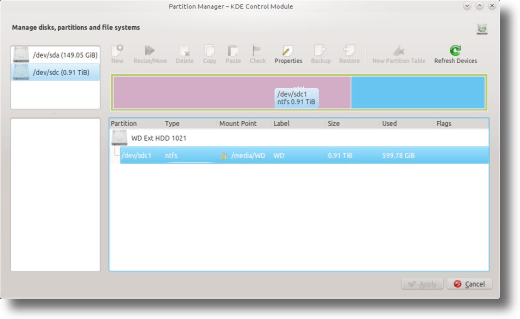
হার্ড ড্রাইভ পার্টিশন সম্পর্কে কয়েকটি নোট
KDE পার্টিশন ম্যানেজার সম্পর্কে কথা বলার আগে, পার্টিশন সম্পর্কে কিছু মনে রাখার জন্য কয়েকটি বিষয় রয়েছে। প্রথমটি হল আপনি একটি সক্রিয় পার্টিশন পরিবর্তন করতে পারবেন না, তাই আপনি যদি একটি পার্টিশন সংশোধন করতে চান, নিশ্চিত হন এবং এটি প্রথম আনমাউন্ট করুন। আপনি যদি আপনার বুট পার্টিশনে কিছু পরিবর্তন করতে চান, তবে আপনার ফ্ল্যাশ ড্রাইভ বা লাইভ সিডি ব্যবহার করে আপনার কম্পিউটারকে বুট করতে হবে।
দ্বিতীয়, পার্টিশনটি আপনার ফাইলগুলিকে ক্ষতির কারণ হতে পারে, কখনও কখনও ঘটনাক্রমে, কিন্তু অন্য সময় কারণ ব্যবহারকারী ত্রুটি Ext3 থেকে NTFS- এ একটি পার্টিশন রূপান্তর, উদাহরণস্বরূপ, আপনার হার্ড ড্রাইভটি কার্যকরভাবে মুছবে। সব ফাইল? সমকামী। সর্বস্বান্ত.
KDE পার্টিশন ম্যানেজার ইনস্টল করার পদ্ধতি
এর নাম সত্ত্বেও, কেডিডি পার্টিশন ম্যানেজার যে কোনও লিনাক্সে ব্যবহার করা যেতে পারে, তাই আপনি গনোম, কেডিই, এক্সএফস বা অন্য যে কোনও ডেস্কটপ পরিবেশ ব্যবহার করছেন, যতদিন KDE লাইব্রেরী এলাকা উপলব্ধ থাকবে, KDE পার্টিশন ম্যানেজার কাজ করবে। উবুন্টুতে, কেডিবি পার্টিশন ম্যানেজারটি "পার্টিশন ম্যানেজার" কমান্ডের মাধ্যমে চালু করা হয়, তাই এটি intalling হিসাবে খুব সহজ। প্রথমে, একটি টার্মিনাল খুলুন:
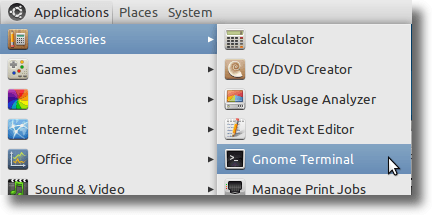
তারপর নিম্নোক্ত কমান্ডটি টাইপ করুন:
sudo apt-get install পার্টিশন ম্যানেজার
যদি আপনি একটি কে। ডি। কেন্দ্রিক ডিস্ট্রো চালাচ্ছেন, তাহলে সম্ভবত কি কি ডিডিটি পার্টিশন ম্যানেজারের চেয়ে অনেক বেশি ইনস্টল করতে হবে না, তবে যদি আপনি উবুন্টু ব্যবহার করছেন জিনোম) বা Xubuntu (যা xfce ব্যবহার করে), আপনাকে অবশ্যই কয়েকটি KDE লাইব্রেরিগুলি সংগ্রহ করতে হবে - যা স্বয়ংক্রিয়ভাবে ইনস্টল করা হবে - যাতে KDE পার্টিশন ম্যানেজার সঠিকভাবে কাজ করতে পারে)। উবুন্টুতে ইনস্টল করার সময় এই টা টা পায়:
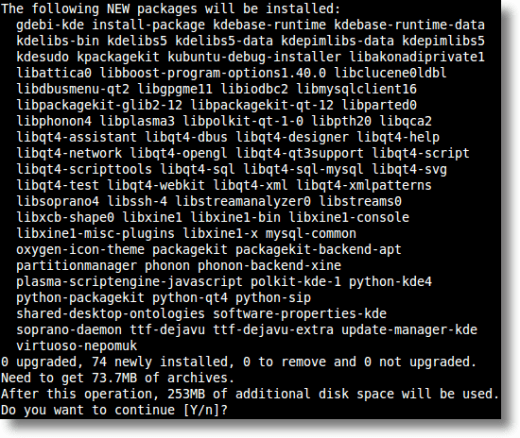
একবার ইনস্টল হয়ে গেলে, KDE পার্টিশন ম্যানেজারটি সিস্টেম টুলস মেনুতে পাওয়া যাবে। জিনোম)। KDE এ, এটি সিস্টেম মেনুতে থাকবে।
KDE পার্টিশন ম্যানেজার ব্যবহার করে
কীভাবে KDE পার্টিশন ম্যানেজার কি করতে পারেন? এটি পার্টিশনগুলি মুছে ফেলতে, পার্টিশনগুলি সরানো, পার্টিশনগুলি পুনরায় আকারে এবং পার্টিশনগুলি রূপান্তর করতে ব্যবহার করা যেতে পারে।
থাকা. আপনি শুরু করার আগে, এটিতে ডেটা সহ একটি পার্টিশন আছে এবং আপনি শেষ হয়ে গেলে, পার্টিশনটি (এবং ডেটা) চলে গেছে, শুধুমাত্র অব্যবহৃত স্পেস ছাড়াই চলে।
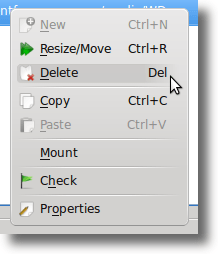
পার্টিশনগুলি স্থানান্তর বা পুনরায় আকার দেওয়া একটি ভিন্ন কারণে বিভিন্ন কারণ করা যেতে পারে। হয়তো আপনি শুধু একটি পার্টিশন মুছে ফেলেছেন এবং আপনার বিদ্যমান পার্টিশনগুলির একটিতে এখন খালি জায়গাটি পূরণ করতে চান।
অথবা হয়তো আপনার কাছে বড়, বেশিরভাগই-খালি পার্টিশন রয়েছে যা আপনি অন্যের জন্য জায়গা করতে সঙ্কুচিত করতে চান। এই ক্ষেত্রে, আপনি বিভাজন পুনরায় আকার দিতে হবে।
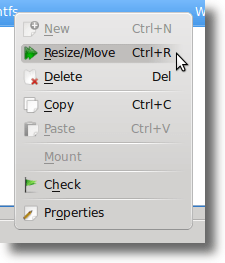
এখন কেবল আপনি নির্বাচন করতে চান কি না নির্বাচন করুন আপনার পার্টিশনটির আগে অথবা পরেই ফাঁকা জায়গা, এবং নতুন আকারের পার্টিশন হওয়া উচিত।
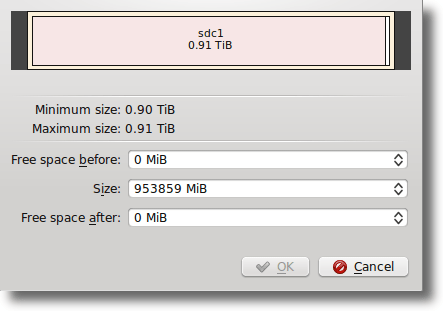
কেডিইডি পার্টিশন ম্যানেজার কোন অপারেশন আগে আপনার ড্রাইভ স্ক্যান করে, তাই যদি আপনার ড্রাইভের তুলনায় আপনার ড্রাইভের বেশি তথ্য থাকে তবে আপনার রিসাইজ করা ড্রাইভের উপর নির্ভর করে, অপারেশন সফল হবে না এবং এগিয়ে যাওয়ার অনুমতি দেওয়া হবে না।
এক ফাইল সিস্টেম থেকে অন্য কম্পিউটারে পার্টিশন রূপান্তর মূলত দুটি ধাপ একটি. কম্পিউটারে ব্যবহৃত বিভিন্ন ধরনের ফাইল সিস্টেম আছে। উইন্ডোজ NTFS ব্যবহার করে, ম্যাকের HFS + ব্যবহার করে, এবং অধিকাংশ লিনাক্স ডিস্ট্রিবিউশন বর্ধিত ফাইল সিস্টেমগুলির মধ্যে একটি ব্যবহার করে: Ext2, Ext3 অথবা Ext4 (এবং অনেকগুলি উপলব্ধ রয়েছে যেমন, XFS এবং ReiserFS)।
এক থেকে অন্য, আপনি পার্টিশনের সব তথ্য হারাবেন, যাতে ফাইল সিস্টেম রূপান্তর সাধারণত আপনি একটি পার্টিশন রাখতে চান, কিন্তু এটি ভিন্নভাবে ব্যবহার করতে চান। এই সরঞ্জামটি অ্যাক্সেস করতে, আপনি যে পার্টিশনটি পরিবর্তন করতে চান তা হাইলাইট করুন, তারপর টুলবারের বৈশিষ্ট্যাবলী বোতামটি ক্লিক করুন।
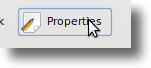
আপনি ডান-ক্লিক করতে পারেন
এটি একটি বৃহৎ প্রোপার্টি উইন্ডো আসবে, যা একটি বড় প্রোপার্টি উইন্ডো তৈরি করবে, যা আপনি পরিবর্তন করতে চান, এবং যে মেনুটি প্রদর্শিত হবে তার থেকে প্রোপার্টি অপশনটি নির্বাচন করুন।
আপনার পার্টিশনের লেবেল, ফাইল সিস্টেম, পার্টিশন তথ্য (যেমন মাউন্ট বিন্দু, UUID, আকার এবং সেক্টর) দেখতে এবং ফ্ল্যাগগুলি পরিবর্তন করার ক্ষমতা প্রদান করে।
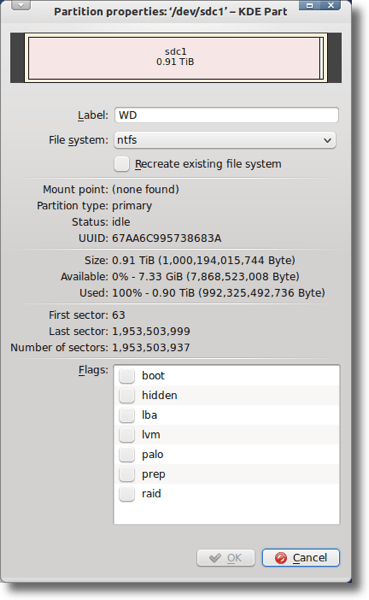
আপনার পরিবর্তনগুলি করুন এবং ঠিক আছে বোতামটি ক্লিক করুন, যা এই ধরনের একটি সতর্কতা ডায়ালগ আনতে হবে:
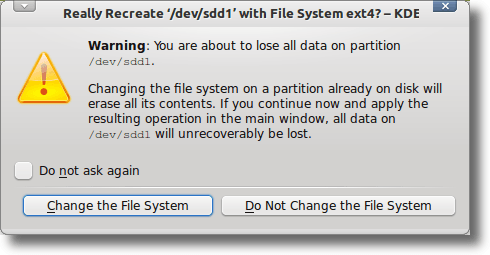
KDE পার্টিশন সম্পাদক আপনি এই সব এবং আরও করতে পারবেন। আপনি আপনার স্থানীয় হার্ড ড্রাইভ বা পোর্টেবল ড্রাইভগুলিতে কাজ করতে এটি ব্যবহার করতে পারেন। এটি পরিবর্তন করতে পারে এবং ত্রুটির জন্য আপনার ড্রাইভগুলি পরীক্ষা করতে পারে।
আপনি একটি পদক্ষেপ করতে চান তা যাচাই করার জন্য প্রতিটি পদক্ষেপের সাথে জিজ্ঞাসা করা হবে, এবং KDE পার্টিশন ম্যানেজার একটি ধাপে ধাপ প্রদান করে প্রতিটি প্রক্রিয়া জন্য কর্মের তালিকা, তাই যদি কিছু ভুল হয় তাহলে আপনি যেখানে ত্রুটি ঘটেছে দেখতে পারেন।
আবার, পার্টিশন পরিচালকদের হৃদয়ের দুর্গন্ধের জন্য নয়। অনেক লোক এক কখনও ব্যবহার করবেন না, অথবা প্রয়োজন হলে সেখানেও ব্যবহার করে আরাম বোধ করবেন না। কিন্তু এটা ঠিক ... পার্টিশনটি এমন কিছু নয় যা দৈনন্দিন কাজ করে।
কিন্তু কেডিডি পার্টিশন ম্যানেজার আছে এবং এটি সফ্টওয়্যারের একটি ভাল অংশ। যদি আপনি কেডিই আপনার ডেস্কটপ পরিবেশের মত ব্যবহার করেন এবং আপনার সিস্টেমের পার্টিশনগুলি পরিচালনা এবং সংশোধন করতে কিছু প্রয়োজন হলে, KDE পার্টিশন ম্যাগারার একটি ভাল পছন্দ।